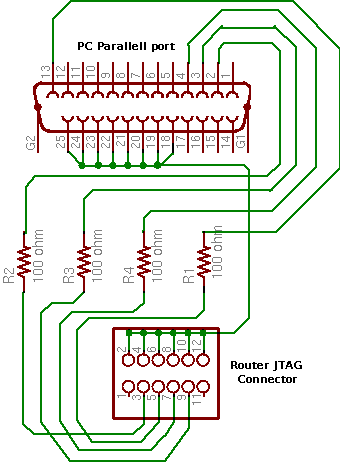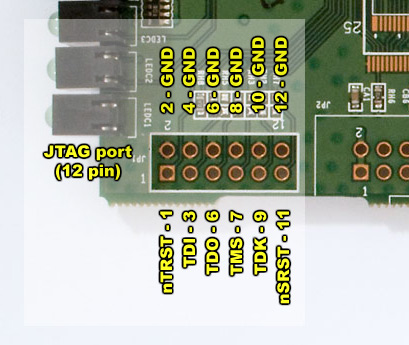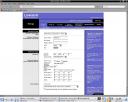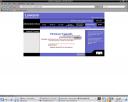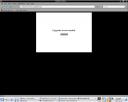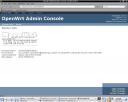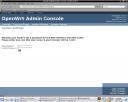Proses upgrade firmware OpenWRT pada Linksys WRT54GL bisa dilakukan dengan 2 cara, yaitu :
- Menggunakan upgrade firmwire diwebsite.
- Menggunakan tftp
sebelum instalasi anda download terlebih dahulu binary firmwire dari openwrt. dapat download di link ini :
http://rapidshare.com/files/61963739/openwrt-wrt54g-squashfs.bin.html
ok sekarang kita siap instalasi linksys kita ke OpenWRT
- Menggunakan upgrade firmware website
sekedar informasi ip default yang sudah tersetting di linksys adalah “192.168.1.1″ dengan username “admin” password “admin”
jika berhasil maka anda akan mendapatkan tampilan sebagai berikut :
ok sekarang anda sudah dapat mengakses menu akses point dengan firmwire
bawaan linksys. nah anda pilih administration dan pilih firmwire update.
setelah itu masukan file openwrt yang anda download tadi. kemudian klik upgrade. seperti gambar dibawah ini:
jika proses upgrade tidak ada halangan maka anda mendapatkan seperti gambar dibawah ini :
dan
maka openwrt sukses terinstall di linksys anda. openwrt ini belum
bisa diakses port 22 (ssh) sebelum anda memberikan password kedalamnya.
ada dua cara pertama dengan telnet ke ip 192.168.1.1 atau kedua dengan
memasukan password via web.
masukan password yang anda inginkan. dan klik “set” maka ssh ke
openwrt anda dan masukan username “root” dan password yang anda isikan.
selamat anda sudah bisa instalasi openwrt dengan menggunakan cara pertama. selamat….
ref : http://servas.wordpress.com/2007/12/01/instalasi-openwrt-di-linksys-wrt54gl/
ok anda sudah sukses install openwrt via web. sekarang anda
menggunakan text mode alias console terminal untuk menginstall openwrt.
add ip 192.168.1.x (bukan 1) /24 ke network anda. misal penulis menggunakan ip 192.168.1.2
root@servas-net:/home/servas# ifconfig
eth0 Link encap:Ethernet HWaddr 00:13:46:3A:F9:2C
inet addr:192.168.1.2 Bcast:192.168.1.255 Mask:255.255.255.0
inet6 addr: fe80::213:46ff:fe3a:f92c/64 Scope:Link
UP BROADCAST RUNNING MULTICAST MTU:1500 Metric:1
RX packets:2897 errors:0 dropped:0 overruns:0 frame:0
TX packets:2918 errors:0 dropped:0 overruns:0 carrier:0
collisions:0 txqueuelen:1000
RX bytes:600776 (586.6 KiB) TX bytes:1641894 (1.5 MiB)
Interrupt:16 Base address:0x6c00
eth1 Link encap:Ethernet HWaddr 00:19:21:42:72:EB
inet addr:10.0.0.8 Bcast:10.0.0.255 Mask:255.255.255.0
inet6 addr: fe80::219:21ff:fe42:72eb/64 Scope:Link
UP BROADCAST RUNNING MULTICAST MTU:1500 Metric:1
RX packets:403124 errors:0 dropped:0 overruns:0 frame:0
TX packets:358994 errors:0 dropped:0 overruns:0 carrier:0
collisions:0 txqueuelen:1000
RX bytes:309454571 (295.1 MiB) TX bytes:30241901 (28.8 MiB)
Interrupt:17 Base address:0xc400
lo Link encap:Local Loopback
inet addr:127.0.0.1 Mask:255.0.0.0
inet6 addr: ::1/128 Scope:Host
UP LOOPBACK RUNNING MTU:16436 Metric:1
RX packets:6 errors:0 dropped:0 overruns:0 frame:0
TX packets:6 errors:0 dropped:0 overruns:0 carrier:0
collisions:0 txqueuelen:0
RX bytes:376 (376.0 b) TX bytes:376 (376.0 b)
ok kalau sudah coba test ping ke 192.168.1.1 (linksys)
root@servas-net:/home/servas# ping 192.168.1.1
PING 192.168.1.1 (192.168.1.1) 56(84) bytes of data.
64 bytes from 192.168.1.1: icmp_seq=1 ttl=64 time=3.92 ms
64 bytes from 192.168.1.1: icmp_seq=2 ttl=64 time=0.616 ms
64 bytes from 192.168.1.1: icmp_seq=3 ttl=64 time=0.619 ms
ok berarti pc anda sudah 1 network dengan linksys dan siap untuk mulai installasi.
root@servas-net:/home/servas# tftp 192.168.1.1 — enter
tftp> mode binary — enter
tftp> put openwrt-wrt54g-squashfs.bin
jangan enter dahulu
sekarang cabut kabel power untuk merestart linksys anda dan kemudian
colok kembali, tunggu saat 4 lampu hijau (detector) ethernet pada
linksys menyala dan berkedip 1x kemudian anda sambung dengan mengente
perintah putt diatas.
jika berhasil maka lampu indikator power dan ethernet sama sama
menyala berkedip-kedip cepat. berarti proses flash anda berjalan sambil
menunggu linksys tersebut reboot ulang.
jika lampu power dan ethernet tidak berkedip cepat maka ulangi langkah diatas… “put ….”
untuk mengaktifkan ssh anda bisa megakses linksys melalui telnet 192.168.1.1
dan kemudian setelah didalam anda ketikan “passwd” isikan password sesuai keinginan adan dan reboot.
maka secara otomatis fungsi telnet akan di nonaktifkan digantikan fungsi ssh.
root@servas-net:/home/servas# ssh root@192.168.1.1
The authenticity of host ’192.168.1.1 (192.168.1.1)’ can’t be established.
RSA key fingerprint is e7:7a:09:f2:1b:0e:95:56:46:b5:0d:3e:7b:29:08:51.
Are you sure you want to continue connecting (yes/no)? yes
Warning: Permanently added ’192.168.1.1′ (RSA) to the list of known hosts.
root@192.168.1.1′s password:
BusyBox v1.00 (2006.11.07-01:40+0000) Built-in shell (ash)
Enter ‘help’ for a list of built-in commands.
_______ ________ __
| |.—–.—–.—–.| | | |.—-.| |_
| – || _ | -__| || | | || _|| _|
|_______|| __|_____|__|__||________||__| |____|
|__| W I R E L E S S F R E E D O M
WHITE RUSSIAN (RC6) ——————————-
* 2 oz Vodka Mix the Vodka and Kahlua together
* 1 oz Kahlua over ice, then float the cream or
* 1/2oz cream milk on the top.
—————————————————
root@OpenWrt:~#
ref : http://servas.wordpress.com/2007/12/01/instalasi-openwrt-di-linksys-wrt54gl-part-2-tftp/